1、打开WORD,如何选择开发工具
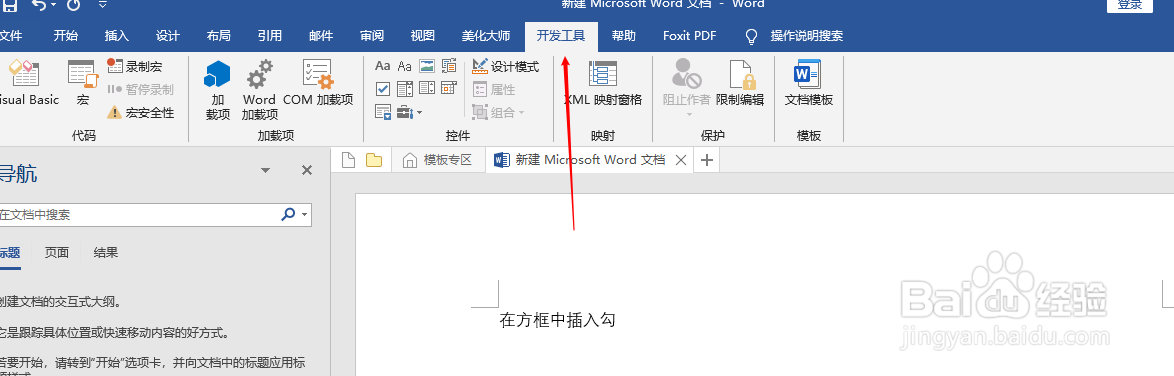
2、在开发工具选项卡下面,可以看到控件区域有方框中插入勾的控件,以及其他类型的控件

3、我们选择方框中有勾的控件

4、点击该控件,看到方框中变成了一个×,而我们需要的是√。因此这不是我们想要的

5、选中控件,然后选择开发工具选项卡下面的属性,即是设置控件的属性

6、弹出控件属性设置对话框。下方有属性设置,选中标记设置

7、我们选择更改,弹出符号对话框,选择字体为Wingdings
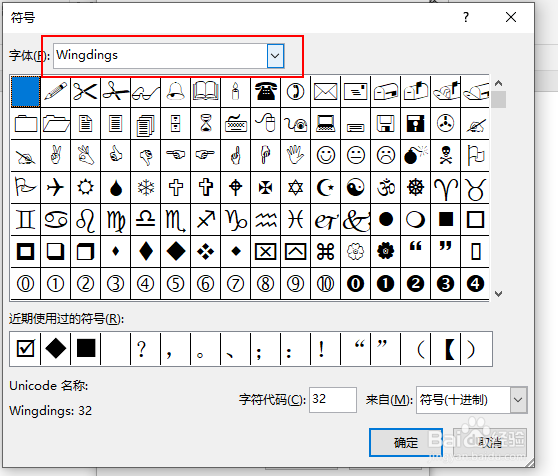
8、往下进行选择,找到方框中有勾的

9、然后选择,点击确定,可以看到选中标记更改了
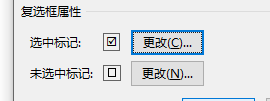
10、点击确定,可以看到方框中已经有√了,设置完成
